
Vil du få batteriet på nettbrettet eller smarttelefonen til å vare lenger? Forhindre at den automatisk ser etter nye e-poster og andre data i bakgrunnen. "Fetch" tømmer batteriet ditt raskest.
Dette tipset er spesielt nyttig på et nettbrett du ikke bruker hele tiden. Ved å deaktivere all den bakgrunnsaktiviteten, kan du plassere iPad (eller et annet nettbrett) til side og få batteriet tappet mye saktere.
Hvorfor du kanskje vil gjøre dette
Nettbrettet eller smarttelefonen bruker mindre batteristrøm når den bare sitter der og ikke gjør noe. Men en typisk mobil enhet våkner stadig. Hvis du har en konto konfigurert for "henting", våkner den regelmessig for å se etter nye e-poster, kontakter og kalenderhendelser. Selv om ingen er tilgjengelige, må den uansett våkne og sjekke.
hvis du har problemer med å komme deg gjennom en dag med smarttelefonen din - eller hvis du vil legge igjen en iPad eller et annet nettbrett på salongbordet og få batteriet tømt så sakte som mulig, så det ikke blir dødt når du tar det opp - å begrense dette er en god idé.
På en iPad eller iPhone
Apples iOS ser automatisk etter nye data på en rekke måter. Hvis du bruker en Gmail eller lignende type e-postkonto på iPhone eller iPad, må enheten din hele tiden forsøke å "hente" nye data fra serveren. Dette kan være et tapp på batteriet.
For å endre disse innstillingene, åpne innstillingsskjermbildet, trykk på E-post, kontakter, kalendere og trykk på alternativet Hent nye data. Forsikre deg om at alternativet Hent er satt til "Manuelt" for å spare batteristrøm for kontoer som bruker Fetch. Ved manuell henting vil e-post, kontakter, kalendere og andre data bli sjekket når du åpner appen og sjekker manuelt.
Det kan også være lurt å vurdere å deaktivere Push for andre kontoer. Push bør være mer batterieffektivt, men å ha e-post og andre data som stadig blir presset til enheten din er bare bortkastet batteristrøm hvis du ikke trenger det.
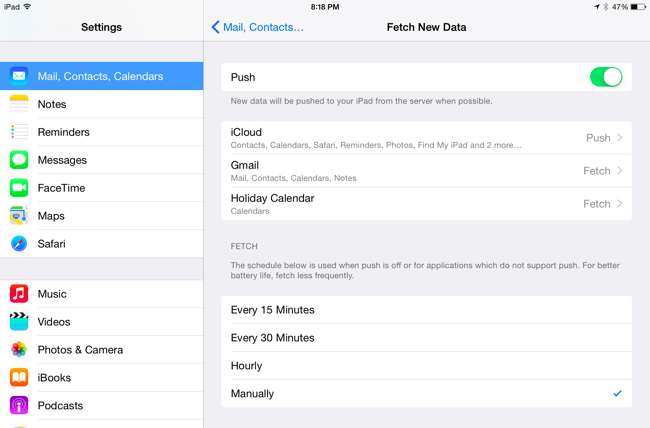
I SLEKT: Hvordan se hvilke apper som tømmer batteriet på en iPhone eller iPad
Siden iOS 7 har apper kunnet automatisk se etter nye data, selv når du ikke bruker dem. “ Oppdatering av bakgrunnsapp ”Betyr at apper kan bruke batteristrøm i bakgrunnen. For å endre dette, åpne innstillingsskjermbildet, trykk på Generelt og trykk på Bakgrunnsoppdatering av app. Deaktiver denne funksjonen for apper du ikke vil oppdatere automatisk, eller deaktiver bakgrunnsoppdatering for hele systemet. Disse appene vil fremdeles få nye data når du åpner dem. Den er perfekt for et nettbrett du bruker sjelden.
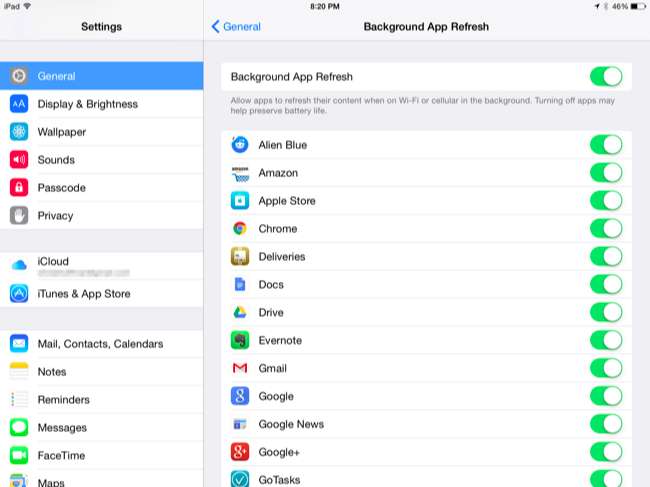
I SLEKT: Slik administrerer du varsler på iPhone og iPad
Det kan også være lurt å vurdere deaktivering av varsler . Vanlige varsler skyver innhold til enheten din, slår på skjermen, spiller av en lyd og kan til og med vibrere den. Alt bruker strøm, og du kan lagre det ved å deaktivere varsler du ikke trenger. Bruk varslingsskjermen i Innstillinger for å kontrollere disse.
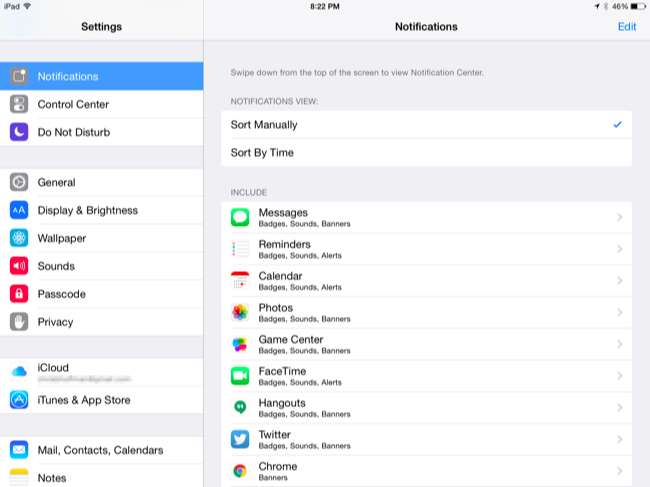
På en Android-nettbrett eller smarttelefon
Android har lignende funksjoner, selv om disse er begravet på forskjellige steder. På Android 5 kan du åpne innstillingsskjermbildet, trykke på Kontoer, trykke på menyknappen og fjerne merket for Autosynkroniser data for å forhindre at Android-enheten din automatisk synkroniseres med Google-kontoene (og andre kontoer) i bakgrunnen. Du vil ikke motta e-postvarsler fra Gmail hvis du for eksempel gjør dette - men du kan fortsatt åpne Gmail-appen for å se etter nye e-post manuelt.
På Android 4 åpner du innstillingsskjermbildet, klikker på Databruk, trykker på menyknappen og fjerner merket for Automatisk synkronisering av data. Avhengig av telefonen din, kan alternativet for å kontrollere dette være på et annet sted.
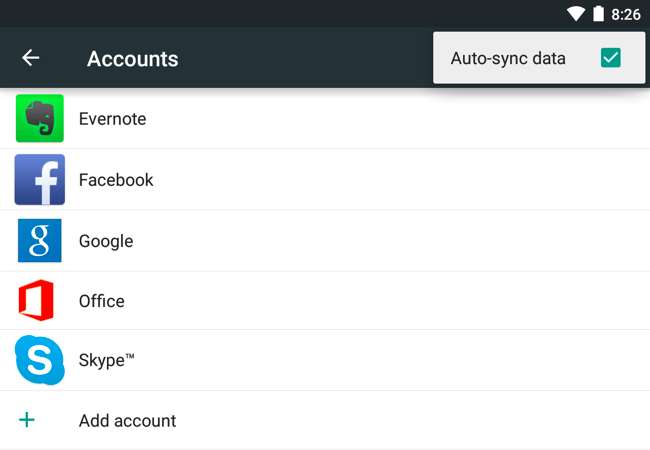
Android har ikke et eneste sted du kan gå til for å se apper som har tillatelse til å jobbe i bakgrunnen og deaktivere disse innstillingene. Hvis en app kaster bort batteristrøm i bakgrunnen, må du enten avinstallere den eller åpne appen og endre en innstilling som hindrer den i å gjøre alt dette bakgrunnsarbeidet - i det minste mens den ikke er koblet til en strømkilde. Du må gjøre dette for hver enkelt app du ikke vil kjøre i bakgrunnen.
Du kan undersøke batteristatistikken til Android-enheten din til se hvilke apper som tømmer mest batteristrøm . Finn appene som er forfriskende i bakgrunnen, og endre innstillingene for å forhindre at de gjør dette. Åpne Innstillinger-appen og trykk på Batteri for å se disse detaljene.
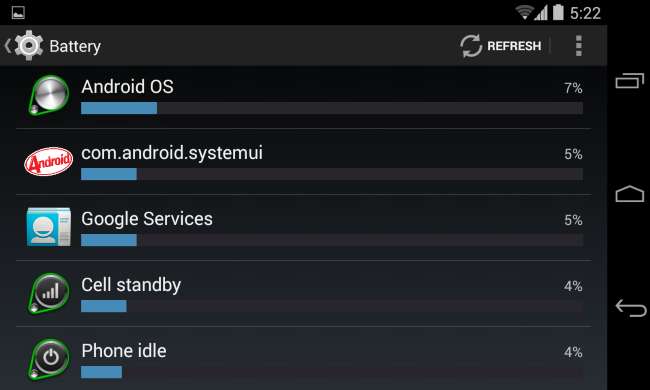
I SLEKT: Slik administrerer, tilpasser og blokkerer du varsler i Android Lollipop og Marshmallow
Som på iOS, kan deaktivering av varsler også hjelpe. Hvis du sørger for at enheten ikke alltid slår på skjermen og lager lyd hele dagen - spesielt hvis det ikke er noe du bærer rundt hele tiden - hjelper du deg å spare batteristrøm. På Android 5 kan du kontrollere varslingsinnstillinger på ett sted. Åpne innstillingsskjermen, trykk på Lyd og varsling, og trykk på Appvarsler. Bruk alternativene her for å kontrollere varsler . Mer detaljerte innstillinger om den nøyaktige typen varsler du vil motta, kan være tilgjengelige i hver enkelt app.
På Android 4 administreres varslingsinnstillinger fra hver enkelt app. Det er fortsatt en måte å deaktivere varsler om at apper ikke oppfører seg. Bare trykk lenge på et varsel og trykk på Appinfo for å komme i gang, eller gå til appskjermbildet i Innstillinger og gjør det manuelt .
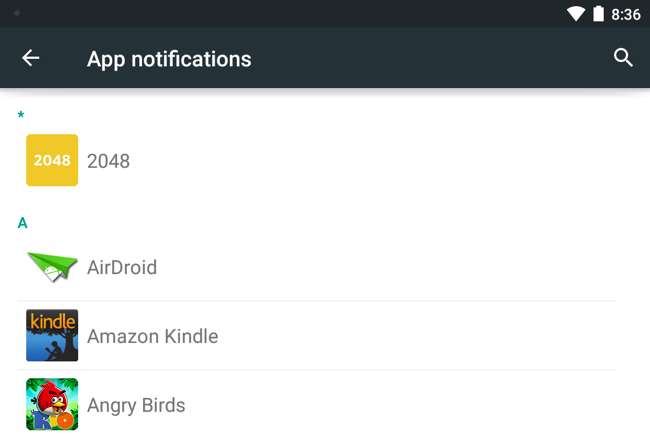
Instruksjonene ovenfor er for Apples iOS og Googles Android, men dette tipset gjelder hver eneste mobile enhet. I motsetning til bærbare datamaskiner og PC-er, bruker disse enhetene mesteparten av tiden i en tilstand med lite strøm, nesten helt av. De våkner for å hente nye data og jobber regelmessig. Nøkkelen til lang batterilevetid er å holde enheten i den lavstrømstilstanden så mye som mulig, og begrenser tidene den trenger å våkne for å gjøre arbeid. Selv om skjermen på enheten er av, kan den slå seg på for å se etter nye data og utføre annet arbeid i bakgrunnen.
Bildekreditt: Cameron Norman på Flickr







